快速调出人物照片橙红暖色调-PS照片调色教程
作者 Sener 来源 PS联盟 发布时间 2009-08-31
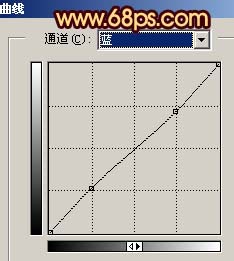
<图6>

<图7>
4、新建一个图层,按Ctrl + Alt + Shift + E盖印图层,执行:滤镜 > 模糊 > 高斯模糊,数值为5,确定后把图层混合模式改为“叠加”,图层不透明度改为:60%,效果如图8。

<图8>
5、创建色相/饱和度调整图层,对红色进行调整,加大饱和度,参数设置如图9,效果如图10。
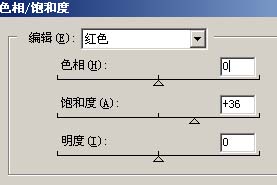
<图9>

<图10>
6、新建一个图层,盖印图层,按Ctrl + Shift + U去色,然后把图层不透明度改为:15%,效果如图11。

<图11>
7、新建一个图层,盖印图层,适当锐化一下,再用加深工具把边角部分加深一下,完成最终效果。

<图12>
| 上一页12 |